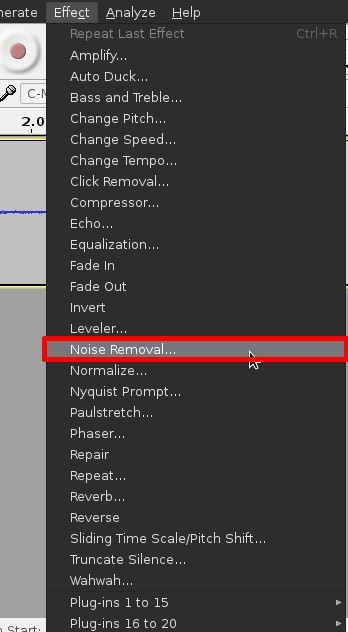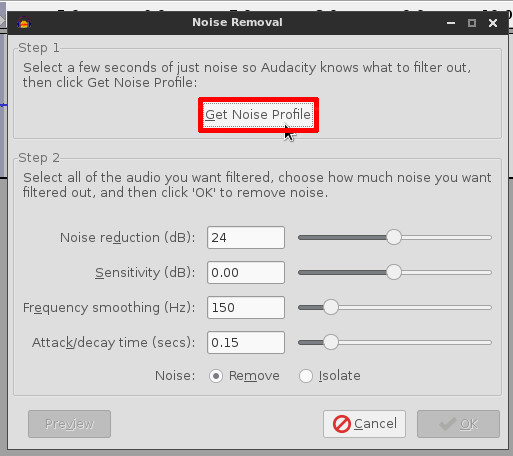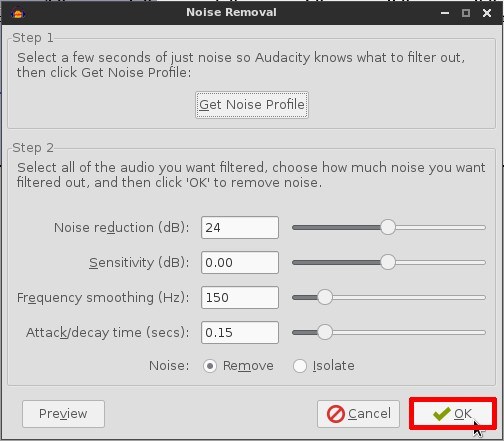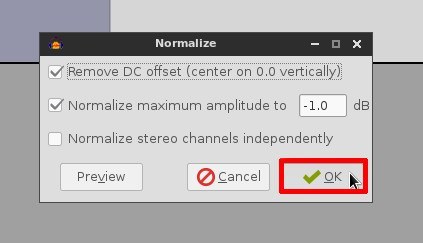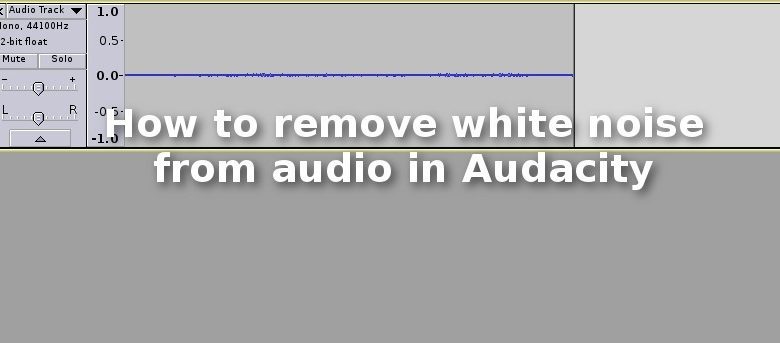
Avez-vous déjà enregistré une piste vocale dans Audacity pour remarquer que votre enregistrement contient une tonne de bruit blanc ? Pour ceux qui ne le savent pas, le bruit blanc est un type de bruit qui peut noyer les voix principales. C’est un problème courant. La plupart des microphones grand public disponibles ont une prise de son terrible. Ce genre de chose peut être assez agaçant !
Comment y remédier ? Eh bien, vous pouvez acheter un microphone de meilleure qualité (ce que vous devriez probablement faire), ou vous pouvez faire une astuce rapide pour qu’Audacity supprime tous les bruits blancs indésirables qui apparaissent régulièrement sur vos pistes pendant l’enregistrement.
Contenu
Comment supprimer le bruit blanc de l’audio dans Audacity
La suppression du bruit blanc des pistes audio est un processus très simple. Cela ne nécessite vraiment que quelques étapes à accomplir. Pour les spectateurs, vous aurez besoin d’obtenir le son du bruit blanc seul. Il doit être isolé. Pourquoi? Vous aurez plus de chances de vous en débarrasser si vous en obtenez un enregistrement clair.
Accomplir cela ne devrait pas être un travail difficile. Enregistrez simplement de l’audio avec Audacity et ne dites rien dans votre micro. Laissez-le aller pendant quelques secondes (trente au plus) pour de meilleurs résultats.
Une fois que vous avez enregistré votre bruit blanc, sélectionnez-le à l’aide de votre souris. Ensuite, allez dans le menu déroulant « Effet » et recherchez l’option « Suppression du bruit ». Cliquez dessus et vous serez directement dirigé vers la fonction de suppression du bruit d’Audacity.
Dans la fenêtre de suppression du bruit, cliquez sur le bouton « Obtenir un profil de bruit ». Cela fera qu’Audacity prendra note de votre bruit blanc et l’enregistrera temporairement.
Après cela, retournez à Audacity et enregistrez votre voix comme d’habitude. Lorsque vous avez terminé votre enregistrement, retournez dans la liste déroulante « Effet » et dans « Suppression du bruit ».
À partir de là, cliquez simplement sur le bouton « OK » pour lancer le processus de suppression. Audacity fera un assez bon travail pour extraire le bruit blanc de votre piste enregistrée. Ce n’est pas parfait à 100%, mais cela fonctionne bien si vous avez un problème de bruit blanc dont vous cherchez à vous débarrasser.
Noter: Ne vous inquiétez pas de peaufiner les paramètres dans la suppression du bruit, car les valeurs par défaut fonctionnent mieux.
Améliorez encore plus votre son
Voici une astuce rapide pour améliorer un peu votre son. Sélectionnez l’intégralité de votre piste avec « Ctrl + A », cliquez sur le menu déroulant « Effet » et cliquez sur « Normaliser ». Lorsque vous faites cela, vous verrez un petit menu de sélection contextuel apparaître. Cliquez simplement sur le bouton OK pour démarrer le processus.
Pourquoi faire ceci? Si vous enregistrez un son faible, c’est probablement une bonne idée de normaliser vos pistes. Lorsque vous le faites, cela vous permet de rendre la piste globale plus forte sans changer sa plage dynamique. C’est une petite astuce intéressante, et cela vous aidera beaucoup si vous êtes un utilisateur fréquent d’Audacity.
Conclusion
Le bruit blanc peut être très pénible lors de l’enregistrement, c’est donc vraiment génial qu’il puisse être facilement supprimé à l’aide d’une fonction simple dans Audacity. Cependant, vous ne devriez pas vous fier à cette fonctionnalité, car elle n’est pas parfaite. Cela étant dit, cela m’a sorti de beaucoup de situations difficiles. J’espère que ça t’aidera aussi !
Connaissez-vous des astuces d’Audacity ? Faites-nous savoir dans les commentaires ci-dessous!
Cet article est-il utile ? Oui Non